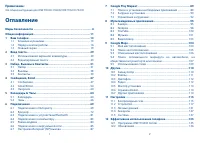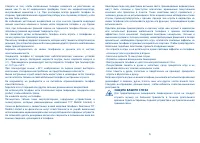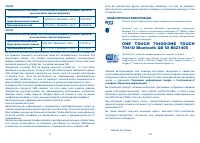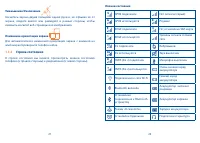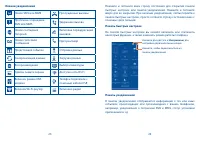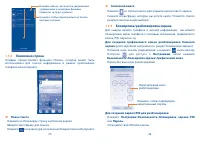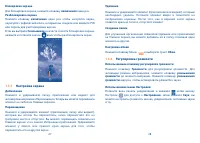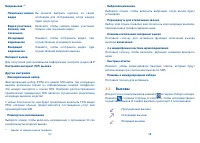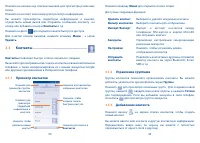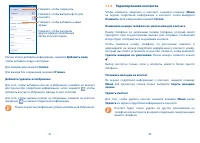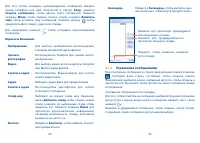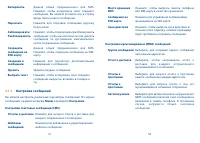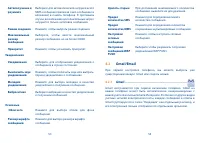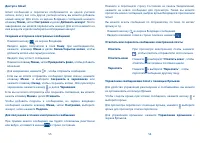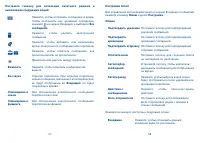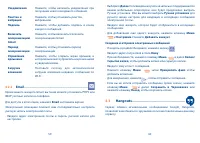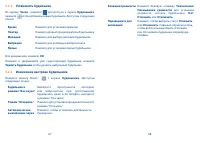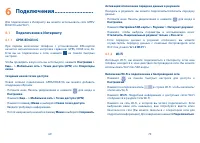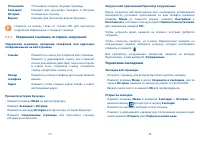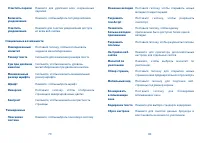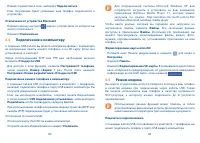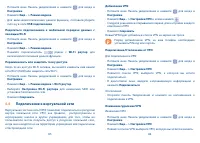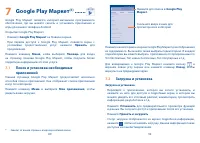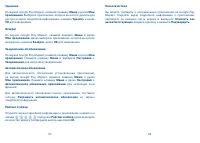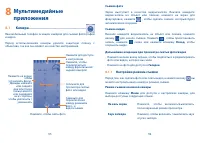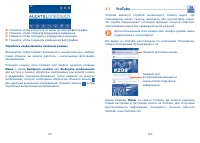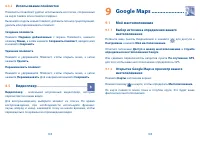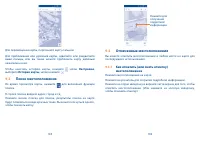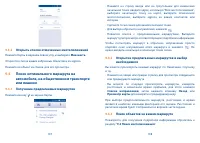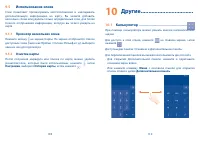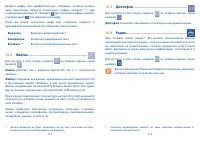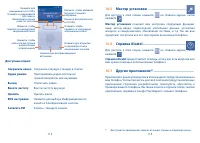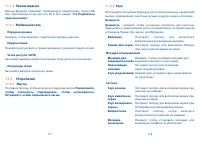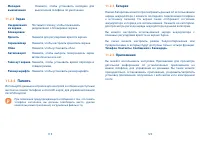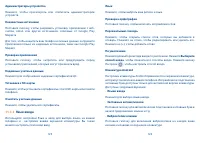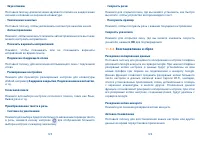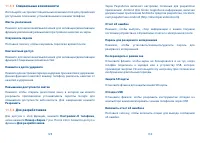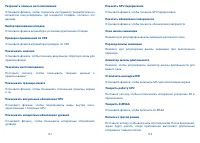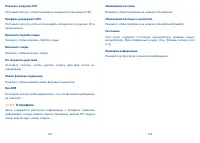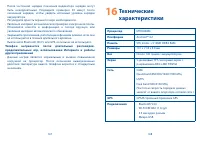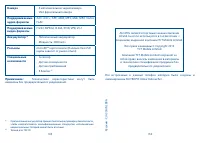Смартфоны Alcatel One Touch Pop C7 7041D Pure White - инструкция пользователя по применению, эксплуатации и установке на русском языке. Мы надеемся, она поможет вам решить возникшие у вас вопросы при эксплуатации техники.
Если остались вопросы, задайте их в комментариях после инструкции.
"Загружаем инструкцию", означает, что нужно подождать пока файл загрузится и можно будет его читать онлайн. Некоторые инструкции очень большие и время их появления зависит от вашей скорости интернета.
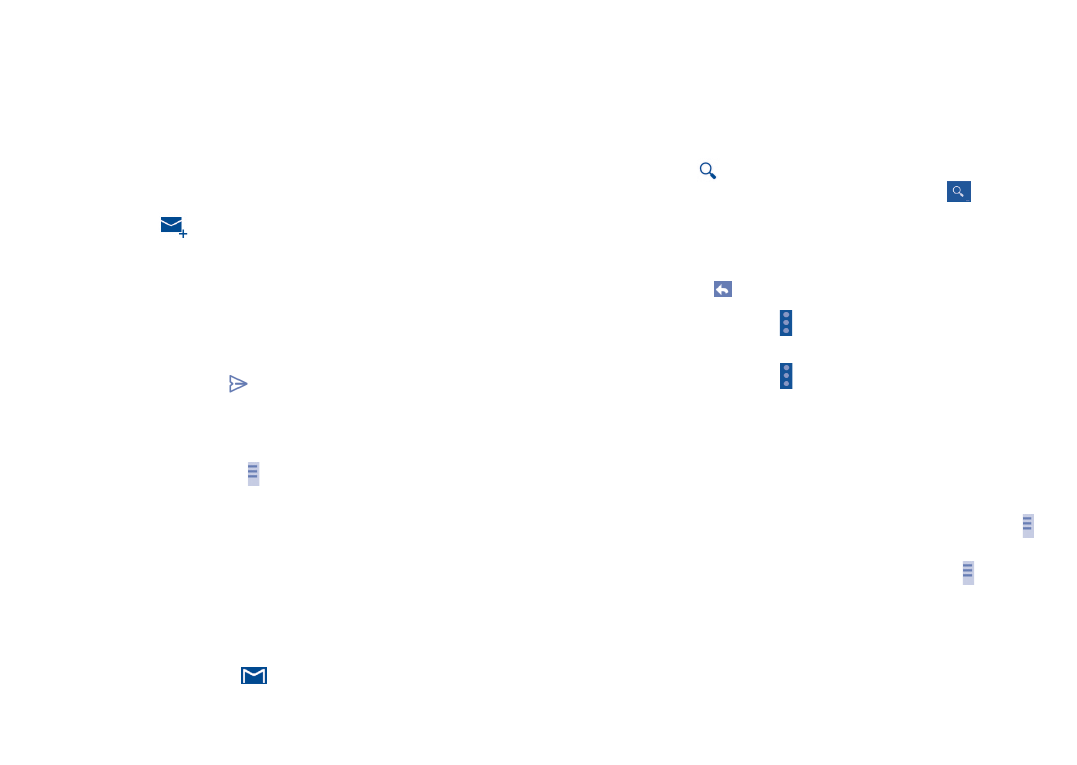
55
56
Нажмите и перетащите строку Состояния на панель Уведомлений,
нажмите на новое сообщение для просмотра. Также вы можете
прочитать новое сообщение, выбрав ярлык Входящие в приложении
Gmail.
Вы можете искать сообщения по отправителю, по теме, по метке/
ярлыку и т.д.
•
Нажмите иконку
из экрана Входящих сообщений.
•
Введите ключевое слово в строке поиска и нажмите
.
Ответить или переслать сообщение электронной почты
•
Ответить
При просмотре электронной почты нажмите
, чтобы ответить отправителю этого письма.
•
Ответить всем
Нажмите и выберите “
Ответить всем
” , чтобы
ответить всем людям в почтовом цикле.
•
Переслать
Нажмите и выберите “
Переслать
” , чтобы
переслать сообщение другому лицу.
Управление сообщениями Gmail с помощью Ярлыков
Для удобства управления разговорами и сообщениями, вы можете
их организовать используя Ярлыки.
Чтобы создать ярлык при чтении сообщения, нажмите иконку и
выберите ярлык.
Для просмотра переписки с помощью ярлыка, нажмите , выберите
ярлык для просмотра списка переписок.
Для управления ярлыками, нажмите
Управление ярлыками
с
экрана Ярлыков.
Доступ к Gmail
Gmail сообщения и переписка отображаются из одной учетной
записи, если у вас есть другая учетная запись, вы можете добавить
новый аккаунт. Для этого из экрана Входящих сообщений нажмите
клавишу
Меню,
затем
Настройки
и далее
Добавить аккаунт
. После
завершения, вы можете переключить аккаунт. Для этого нажмите на
имя аккаунта и далее выберите необходимый аккаунт.
Создание и отправка электронных сообщений
•
Нажмите иконку
из экрана Входящие.
•
Введите адрес получателя в поле
Кому
, при необходимости,
нажмите клавишу
Меню
и далее
Копия/Скрытая копия
, чтобы
добавить копию или скрытую копию.
•
Введите тему и текст сообщения.
•
Нажмите клавишу
Меню,
затем
Прикрепить файл,
чтобы добавить
вложение.
•
Для завершения, нажмите
, чтобы отправить сообщение.
•
Если вы не хотите отправлять сообщение прямо сейчас, нажмите
клавишу
Меню
и выберите
Сохранить в черновиках
или
нажмите клавишу
Назад,
чтобы сохранить копию. Для просмотра
черновиков, нажмите иконку , и далее
Черновики
.
Если вы не хотите отправлять или сохранять сообщение, вы можете
нажать клавишу
Меню
и далее
Отменить
.
Чтобы добавить подпись к сообщениям, из экрана входящих
сообщений нажмите клавишу
Меню,
затем
Настройки,
выберите
аккаунт, затем нажмите
Подпись
.
Для получения и чтения электронного сообщения
При приеме нового сообщения, вы будете оповещены рингтоном
или вибро, и появится иконка
в строке состояния.